Che cos'è la scheda "Queue" nell'app Alexa?

La scheda Player nell'angolo in basso a destra dell'app Alexa è un'aggiunta recente: lì puoi vedere quali media il tuo Echo è attualmente in riproduzione. Tuttavia, all'interno di quella sezione c'è una misteriosa scheda "Queue". Ecco cosa fa in realtà.
Prima di tutto, se non sai di cosa stiamo parlando, apri l'app Alexa e tocca la scheda Player nell'angolo in basso a destra.
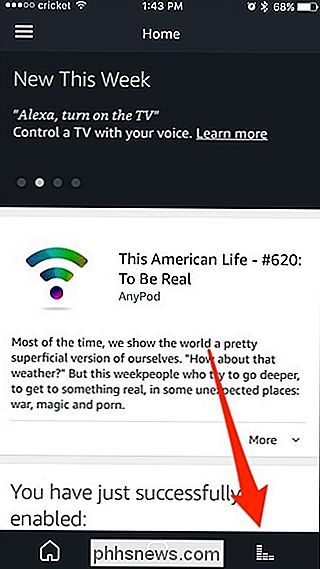
Quindi tocca su la scheda "Queue" in alto nella parte superiore dello schermo.
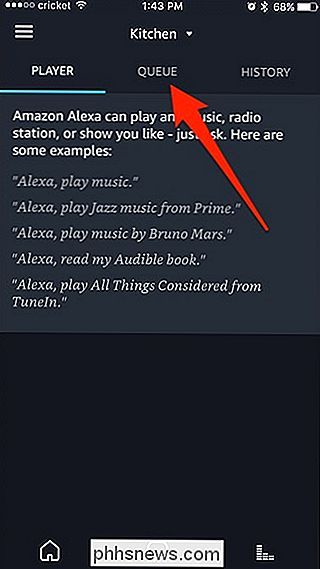
Sarà vuota all'inizio, ma una volta che inizi ad ascoltare musica, si riempirà.
Tuttavia, tiriamo fuori le cattive notizie la strada ora: purtroppo, non puoi chiedere ad Alexa di mettere in fila le canzoni. Quindi dire qualcosa come "Alexa, interpreta Taylor Swift dopo questa canzone" non farà nulla. Quindi qual è lo scopo della scheda Coda se non riesci a mettere in coda i brani?
Questa scheda è semplicemente lì per mostrare il brano successivo che verrà riprodotto se hai detto ad Alexa di riprodurre un album o una playlist. Può essere fonte di confusione, perché se hai detto ad Alexa di suonare una canzone specifica, quella canzone (e solo quella canzone) comparirà nella scheda Coda, rendendo lo schermo inutile.
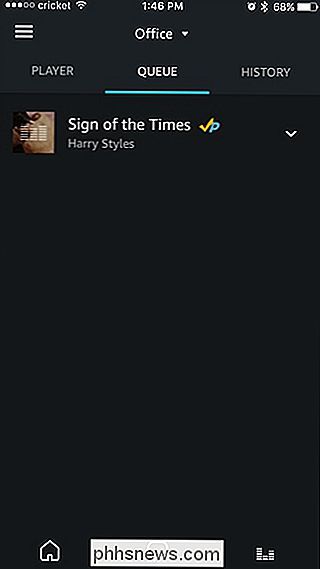
Tuttavia, se dovessi dì ad Alexa di riprodurre un intero album o una playlist, tutti i brani di quell'album o playlist appariranno nella scheda Queue, permettendoti di dare un'occhiata veloce per vedere quali canzoni verranno riprodotte successivamente.
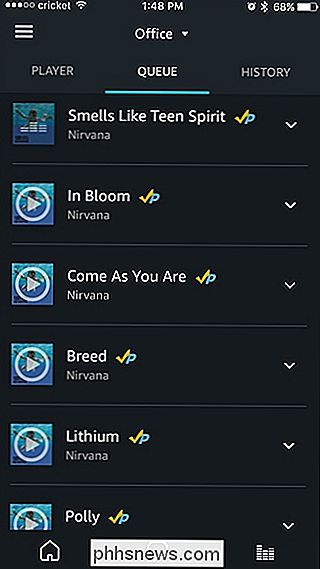
Da lì, puoi dì ad Alexa di "suonare la prossima canzone" e suonerà la prossima canzone che è in coda. Puoi anche toccare il pulsante di riproduzione accanto a qualsiasi brano elencato nella coda.
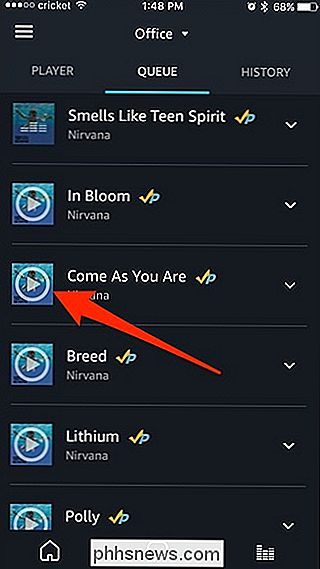
Ricorda che questo funziona solo quando si riproduce musica da Prime Music. Se si utilizza Spotify per riprodurre la propria musica, la coda mostrerà solo il brano corrente riprodotto, piuttosto che i brani dell'intero album o della playlist.

Come trovare file e cartelle in Linux utilizzando la riga di comando
La maggior parte delle persone usa un gestore di file grafico per trovare file in Linux, come Nautilus in Gnome, Dolphin in KDE e Thunar in Xfce. Tuttavia, esistono diversi modi per utilizzare la riga di comando per trovare i file in Linux, indipendentemente dal gestore desktop che si utilizza. Utilizzo del comando Trova Il comando "trova" consente di cercare file per i quali si conosce i nomi di file approssimativi.

Come usare Amazon Echo come altoparlante Bluetooth
Amazon Echo è un diffusore molto capace che può facilmente riempire una stanza con il suono. Mentre è possibile riprodurre la musica direttamente dal dispositivo stesso, ecco come collegare lo smartphone o il tablet a Amazon Echo e utilizzarlo come altoparlante Bluetooth. Ci sono una manciata di servizi musicali integrati nell'eco, tra cui Spotify , Pandora e il servizio Prime Music di Amazon, ma se si desidera essere in grado di riprodurre qualsiasi cosa dall'altoparlante Echo, è possibile collegare il telefono o il tablet e utilizzarlo come normale altoparlante Bluetooth.



